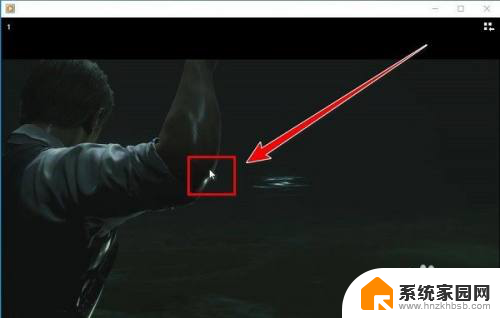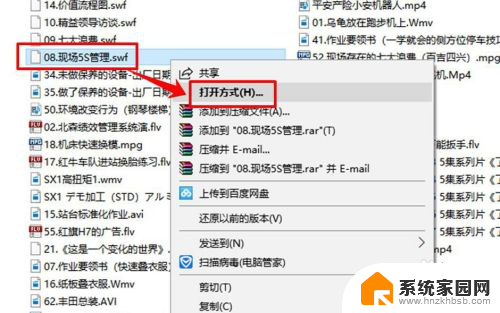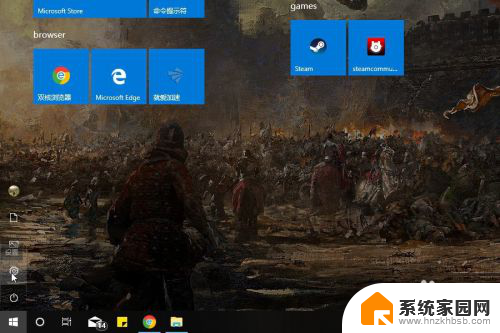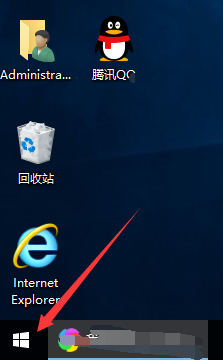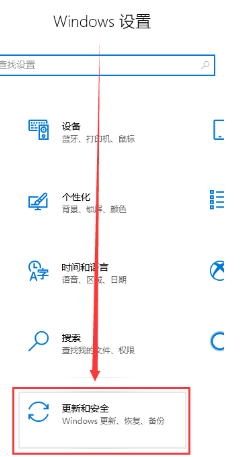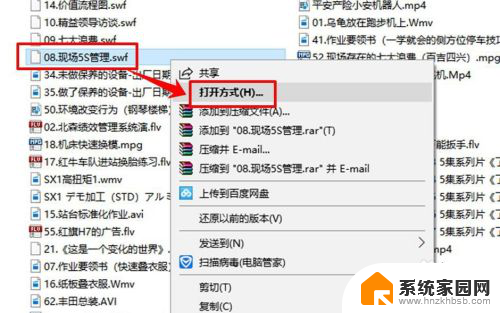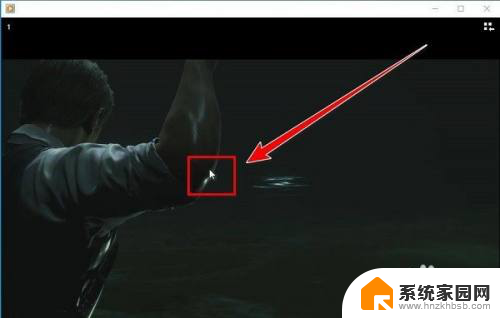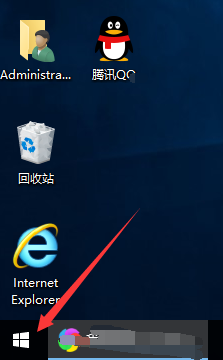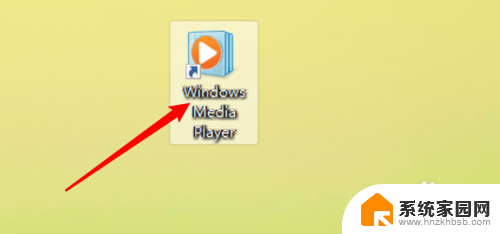电脑视频怎么加速播放 win10播放器加速播放教程
更新时间:2024-04-05 12:04:57作者:yang
随着互联网的高速发展,观看在线视频已经成为我们日常生活中不可或缺的一部分,有时候我们在观看视频时会遇到卡顿、加载慢的情况,这不仅影响了观影体验,也让人感到十分烦躁。所幸在Windows 10系统中,我们可以通过一些简单的操作来加速视频的播放,让观影更加流畅,今天我们就来教大家如何在Win10播放器中加速视频播放。
操作方法:
1.按下快捷键“win+i”打开设置窗口,在设置里点击“应用”。
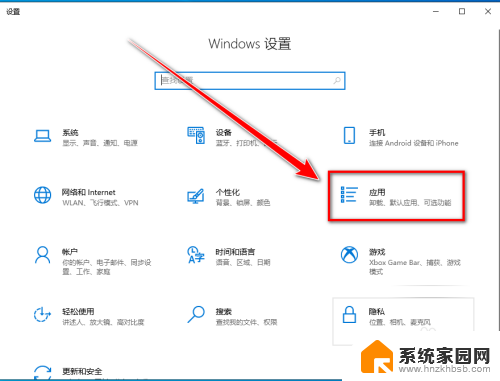
2.点击左侧的“默认应用”。
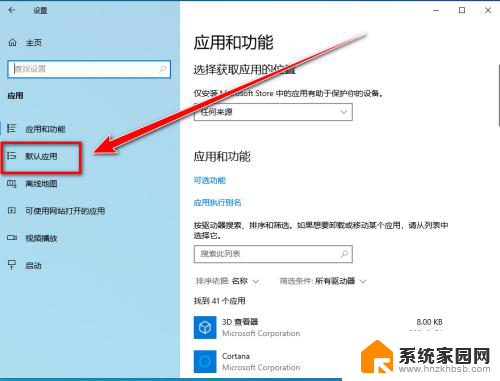
3.在“默认应用”里,点击视频播放器。
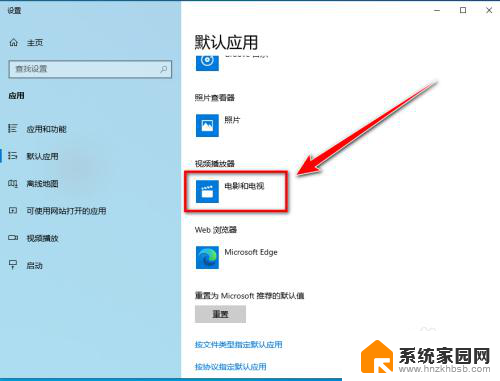
4.在“选择应用”的窗口里,点击“Windows Media Player”。
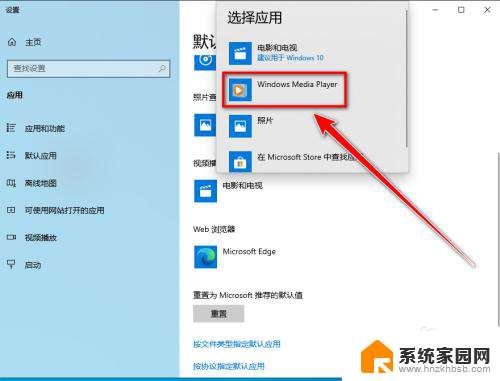
5.设置完成后,双击打开视频文件。

6.在播放器里,点击鼠标右键。
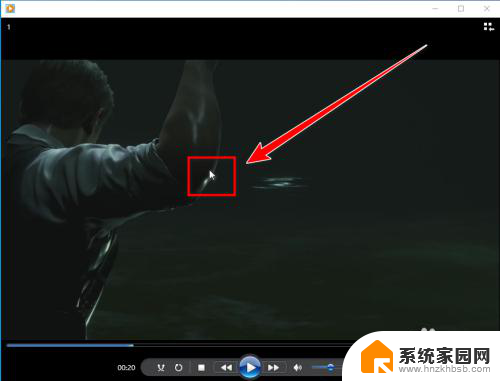
7.在右键菜单里,点击“增强功能”。
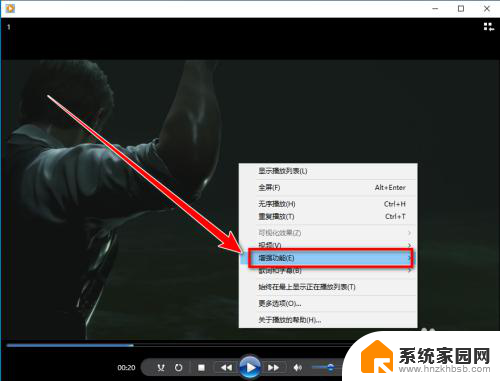
8.在“增强功能”的下一级菜单里,点击“播放速度设置”。
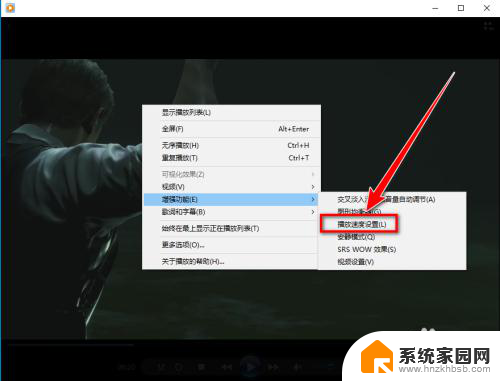
9.在“播放速度设置”的窗口里,点击“快速”按钮。或者向右拖动滑块,均可加速播放视频。
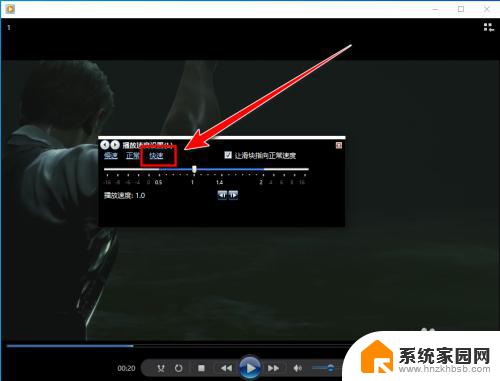
以上是如何加速播放电脑视频的全部内容,需要的用户可以按照小编的步骤进行操作,希望对大家有所帮助。